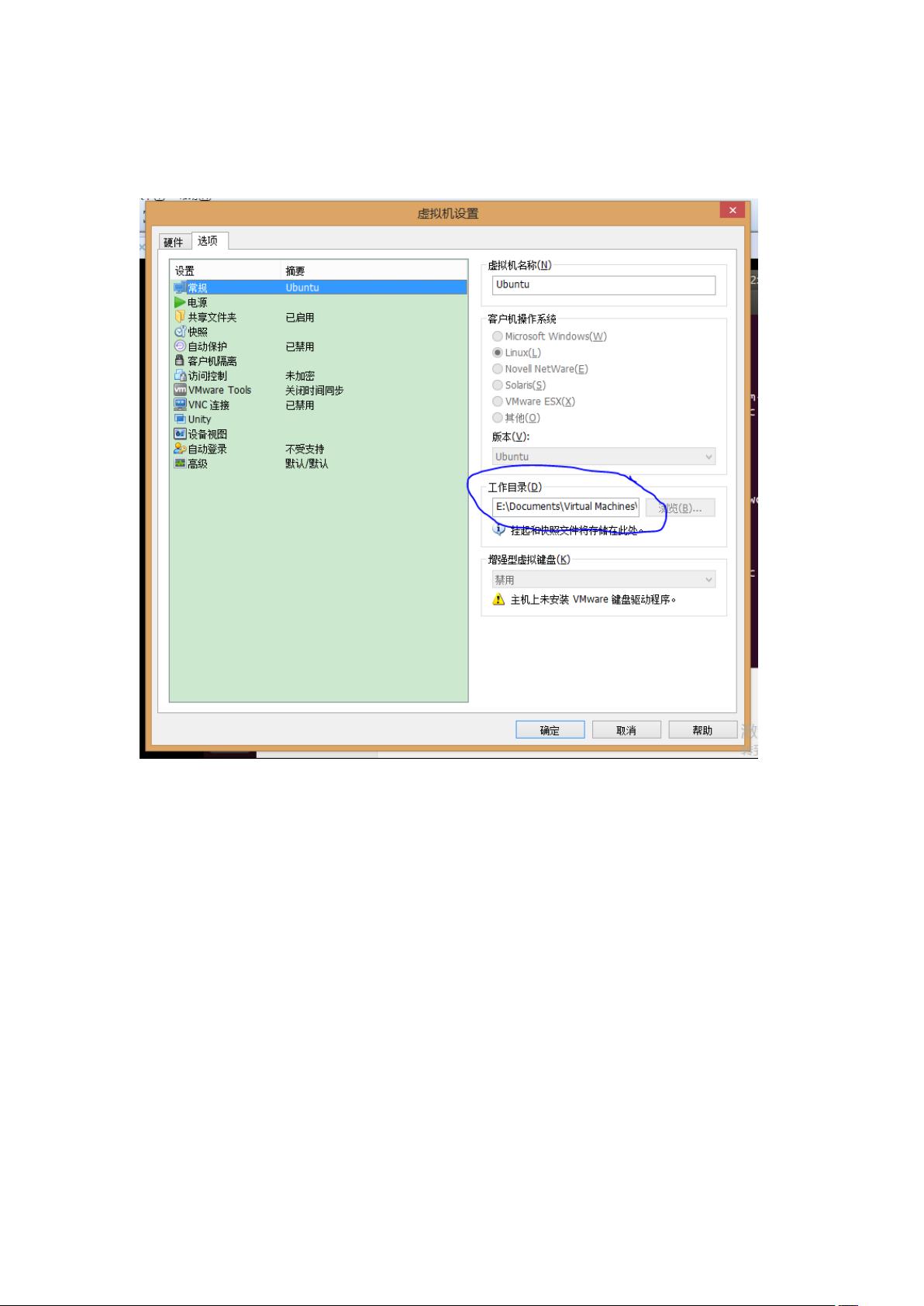Ubuntu中使用Windows共享的交叉编译工具链步骤
需积分: 0 164 浏览量
更新于2024-08-04
收藏 1.21MB DOCX 举报
"这篇教程介绍了如何使用已制作好的交叉编译工具链arm-2009q3.tar.bz2在Ubuntu系统中进行操作。"
交叉编译是在一种平台上构建另一种平台上的软件的过程,通常用于在弱小或者资源有限的目标硬件(如ARM架构的设备)上运行软件。这里提到的arm-2009q3.tar.bz2是一个针对ARM架构的交叉编译工具链,它包含了用于在非ARM系统(如Windows或Ubuntu)上编译ARM兼容代码的工具。
1. **找到Ubuntu工作目录**:
在开始使用交叉编译工具链之前,首先需要确定你的Ubuntu系统的工作目录。这通常是个人用户主目录,可以通过`cd ~`命令进入。
2. **复制工具链到Ubuntu工作目录**:
在Windows系统中找到包含arm-2009q3.tar.bz2的目录,并将其复制到Ubuntu工作目录中。确保文件已经通过文件同步工具(如VMware的共享文件夹功能)被正确地挂载和访问。
3. **启用共享文件夹**:
如果你在虚拟环境中运行Ubuntu,需要启用与Windows的共享文件夹功能。这通常涉及在虚拟机设置中配置共享文件夹,并在Ubuntu中安装vmware-tools或open-vm-tools以支持文件共享。
4. **主机路径和共享目录**:
根据描述,主机路径是Windows下的arm-2009q3.tar.bz2所在目录,这个路径会被映射到Ubuntu的/mnt/hgfs/share目录下。你需要确认这个路径并能正常访问。
5. **更改/opt权限**:
`/opt`是Linux系统中存放可选应用软件的地方,由于其默认权限可能只允许root用户写入,所以你需要通过`chown`命令将/opt目录的所有者更改为当前登录的用户,以便可以将文件复制到其中。
6. **复制文件到/opt**:
使用`cp`命令将arm-2009q3.tar.bz2文件复制到/opt目录。例如:`sudo cp arm-2009q3.tar.bz2 /opt`。由于涉及到root权限,可能需要使用`sudo`。
7. **解压工具链**:
将文件解压缩到/opt目录,可以使用`tar`命令完成。命令示例:`sudo tar -jxvf arm-2009q3.tar.bz2 -C /opt`。`-j`参数表示处理.bzip2文件,`-x`表示解压,`-v`显示详细过程,`-f`后面跟文件名,`-C`指定解压目标目录。
8. **验证安装**:
解压完成后,你可以通过检查/opt目录下的新文件或运行一些交叉编译测试来确认工具链是否安装成功。
总结,这个过程涉及到了Ubuntu系统中的文件管理、权限修改以及使用交叉编译工具链的基础步骤。了解和掌握这些技能对于在非ARM系统上开发和调试ARM设备的软件至关重要。在实际操作中,还要注意文件系统的权限管理、错误处理和日志查看等,以确保顺利完成编译任务。
2013-05-09 上传
2012-11-29 上传
2013-04-14 上传
2009-12-30 上传
2011-05-28 上传
2022-06-20 上传
2014-05-15 上传
2012-06-17 上传
StoneChan
- 粉丝: 30
- 资源: 321
最新资源
- 掌握Jive for Android SDK:示例应用的使用指南
- Python中的贝叶斯建模与概率编程指南
- 自动化NBA球员统计分析与电子邮件报告工具
- 下载安卓购物经理带源代码完整项目
- 图片压缩包中的内容解密
- C++基础教程视频-数据类型与运算符详解
- 探索Java中的曼德布罗图形绘制
- VTK9.3.0 64位SDK包发布,图像处理开发利器
- 自导向运载平台的行业设计方案解读
- 自定义 Datadog 代理检查:Python 实现与应用
- 基于Python实现的商品推荐系统源码与项目说明
- PMing繁体版字体下载,设计师必备素材
- 软件工程餐厅项目存储库:Java语言实践
- 康佳LED55R6000U电视机固件升级指南
- Sublime Text状态栏插件:ShowOpenFiles功能详解
- 一站式部署thinksns社交系统,小白轻松上手